

psテキストの内容を変更するにはどうすればよいですか?
1. まず、編集する必要がある Photoshop 画像を開き、左側にある [クローン スタンプ ツール] をクリックして開き、画像のテキストの近くで Alt キーを押したままにします。サンプルを選択し、マウスをクリックして消去します。欠落しているテキストは上書きされます。
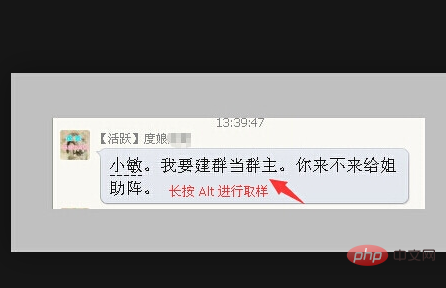
#2. 次に、左側の「T」アイコンをクリックして開き、適切な写植テキスト ツールを選択します。
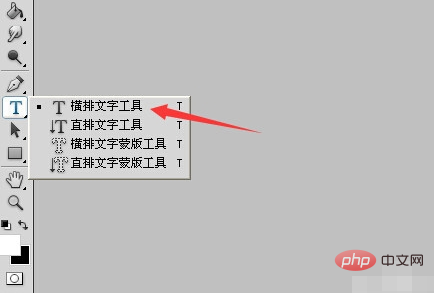
#3. 次に、適切な位置ボックスを左クリックして入力フィールドを選択し、目的のテキストを入力して、適切な位置に調整します。
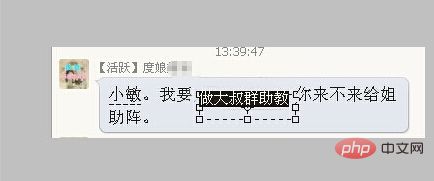
以上がPS のテキスト コンテンツを変更する方法の詳細内容です。詳細については、PHP 中国語 Web サイトの他の関連記事を参照してください。